Nội dung chủ đề:
- Cài đặt SSH Client trên Windows 11
- Cài đặt SSH Client trên Windows 10
- Mở chương trình đầu cuối trên Windows 11
- Mở chương trình đầu cuối trên Windows 10
- Truy cập Máy chủ Linux qua SSH từ Windows 10/11
- Xóa Khóa SSH/Dấu vân tay Xung đột khỏi Windows 10/11
- Phần kết luận
Cài đặt SSH Client trên Windows 11
Để truy cập máy chủ Linux từ Windows 11 qua SSH, bạn cần cài đặt chương trình máy khách SSH trên hệ điều hành Windows 11 của mình. Chương trình máy khách SSH có thể không được cài đặt trên hệ điều hành Windows 11 của bạn.
Để kiểm tra xem chương trình máy khách SSH đã được cài đặt chưa hoặc để cài đặt chương trình máy khách SSH trên Windows 11, nhấp chuột phải (RMB) trên menu “Bắt đầu” và nhấp vào “Cài đặt”.
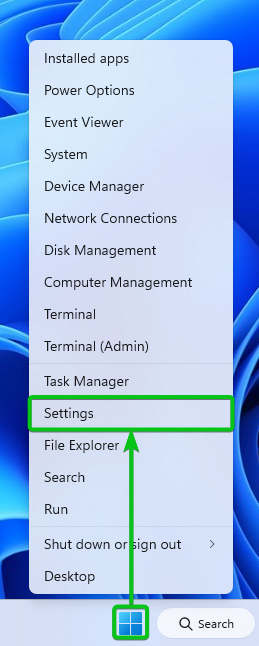
Ứng dụng “Cài đặt” sẽ được mở.
Bấm vào ứng dụng > Tính năng tùy chọn .
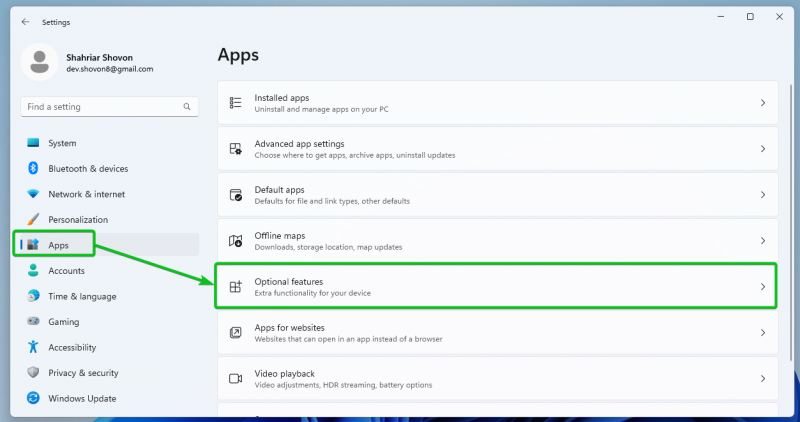
Cuộn xuống một chút. Bạn sẽ thấy tính năng “OpenSSH Client”. Nhấp vào nó và xem nếu nó được cài đặt.
Trong trường hợp của chúng tôi, nó đã được cài đặt (vì chúng tôi có thể thấy nút “Gỡ cài đặt”). Nếu nó chưa được cài đặt trong trường hợp của bạn, bạn sẽ thấy nút “Cài đặt”. Bạn có thể nhấp vào nó để cài đặt các chương trình OpenSSH Client trên Windows 11.
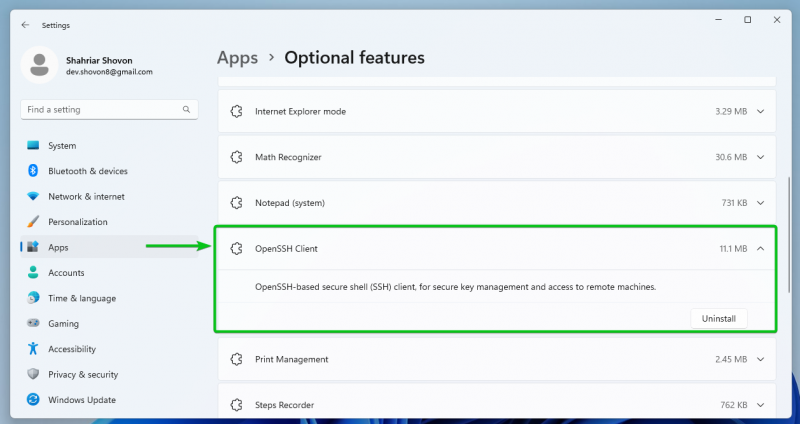
Cài đặt SSH Client trên Windows 10
Để truy cập máy chủ Linux từ Windows 10 qua SSH, bạn cần cài đặt chương trình máy khách SSH trên hệ điều hành Windows 10 của mình. Chương trình máy khách SSH có thể không được cài đặt trên hệ điều hành Windows 10 của bạn.
Để kiểm tra xem chương trình máy khách SSH đã được cài đặt chưa hoặc để cài đặt chương trình máy khách SSH trên Windows 10, hãy nhấp chuột phải (RMB) trên menu “Bắt đầu” và nhấp vào “Cài đặt”.
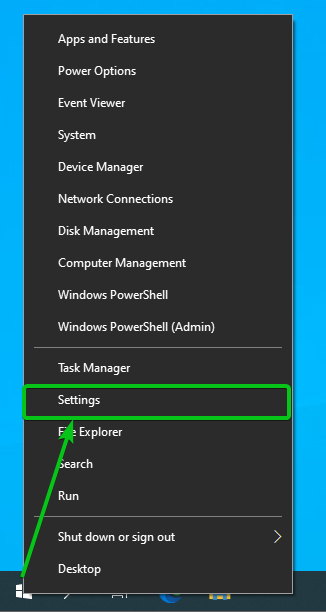
Ứng dụng “Cài đặt” sẽ được mở.
Nhấp vào “Ứng dụng”.
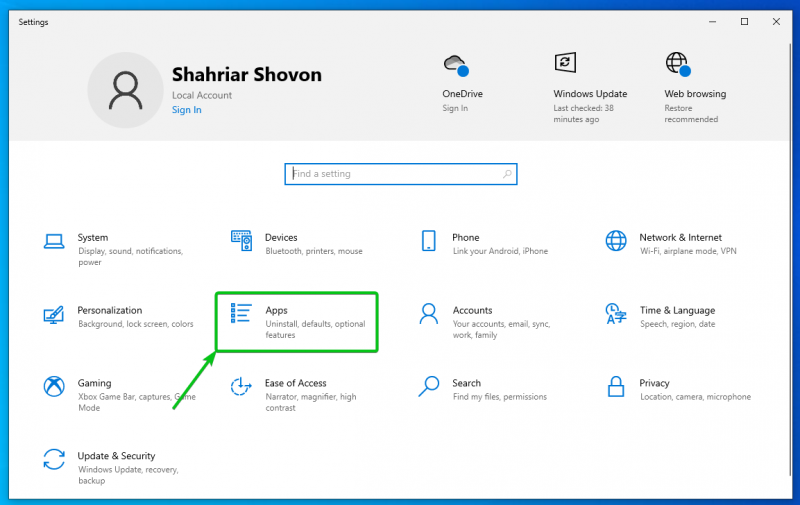
Nhấp vào “Tính năng tùy chọn” từ phần “Ứng dụng & tính năng”.
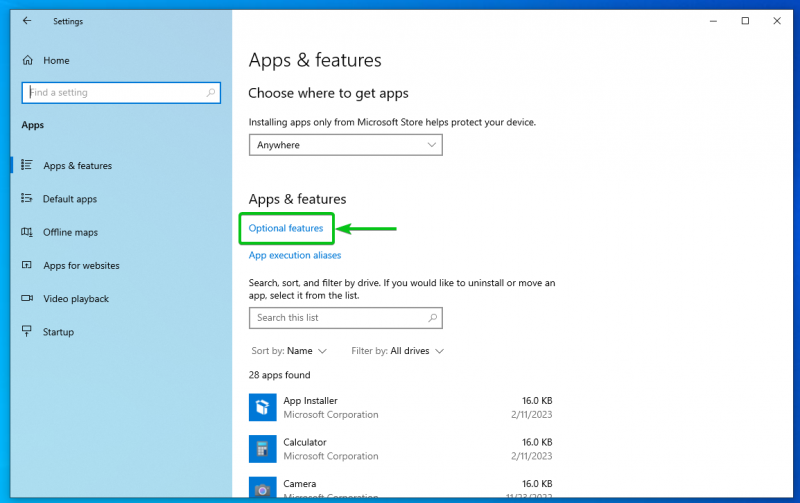
Cuộn xuống một chút. Bạn sẽ thấy tính năng “OpenSSH Client”. Nhấp vào nó và xem nếu nó được cài đặt.
Trong trường hợp của chúng tôi, nó đã được cài đặt (vì chúng tôi có thể thấy nút “Gỡ cài đặt”). Nếu nó chưa được cài đặt trong trường hợp của bạn, bạn sẽ thấy nút “Cài đặt”. Bạn có thể nhấp vào nó để cài đặt các chương trình OpenSSH Client trên Windows 10.

Mở chương trình đầu cuối trên Windows 11
Để truy cập chương trình “OpenSSH client”, bạn cần mở ứng dụng “Terminal” trên Windows 11.
Để mở ứng dụng “Terminal” trên Windows 11, nhấp chuột phải (RMB) trên menu “Bắt đầu” và nhấp vào “Terminal”.
Ứng dụng “Terminal” của Windows 11 sẽ được mở.

Để xác nhận xem bạn có thể truy cập chương trình Máy khách OpenSSH hay không, hãy chạy lệnh sau. Phiên bản máy khách OpenSSH sẽ được in trên thiết bị đầu cuối:
> ssh -TRONG 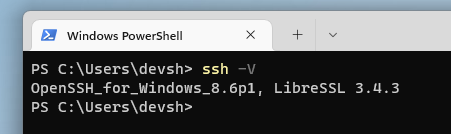
Mở chương trình đầu cuối trên Windows 10
Để truy cập chương trình máy khách OpenSSH, bạn cần mở ứng dụng “Terminal” trên Windows 10.
Để mở ứng dụng “Terminal” trên Windows 10, nhấp chuột phải (RMB) trên menu “Bắt đầu” và nhấp vào “Windows PowerShell”.

Ứng dụng Windows 10 Terminal sẽ được mở.
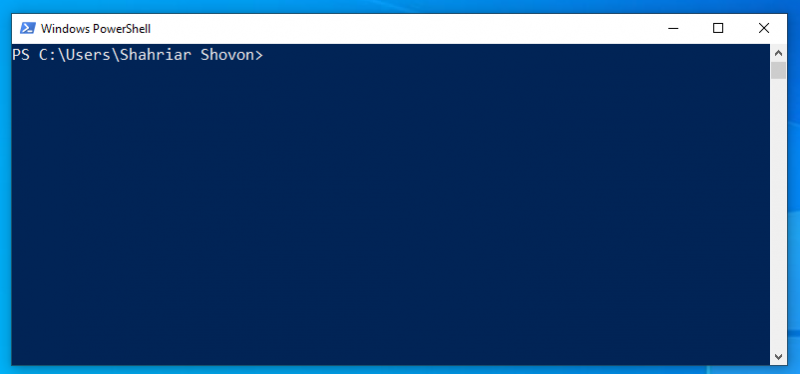
Để xác nhận xem bạn có thể truy cập chương trình Máy khách OpenSSH hay không, hãy chạy lệnh sau. Phiên bản máy khách OpenSSH sẽ được in trên thiết bị đầu cuối:
> ssh -TRONG 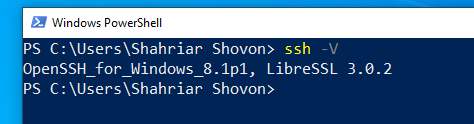
Truy cập Máy chủ Linux qua SSH từ Windows 10/11
Để truy cập máy chủ Linux từ máy tính Windows 10/11 của bạn, bạn có thể chạy lệnh sau:
$ ssh < tên tài khoản >@< tên máy chủ / địa chỉ IP >Hoặc
$ ssh -P < số cổng > < tên tài khoản >@< tên máy chủ / địa chỉ IP > Ở đây,
Các
Các
Ví dụ: để truy cập máy chủ Linux bằng địa chỉ IP 192.168.0.112 với tư cách là người dùng đăng nhập shovon, hãy chạy lệnh sau:
> ssh shovon @ 192.168.0.112 
Để xác nhận khóa SSH/dấu vân tay của máy chủ Linux, hãy nhập “có” và nhấn

Nhập mật khẩu đăng nhập của máy chủ Linux của bạn và nhấn

Bạn nên đăng nhập vào máy chủ Linux.

Bây giờ, bạn có thể chạy bất kỳ lệnh nào bạn muốn trên máy chủ Linux từ xa của mình.
$ tên máy chủ -TÔI$ lsb_release -Một
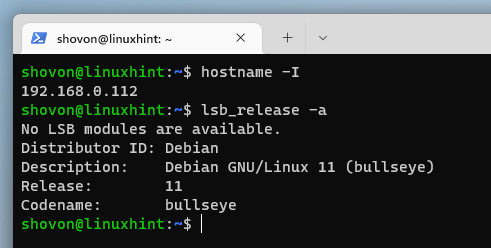
Để đóng phiên SSH, hãy chạy lệnh sau:
$ lối ra 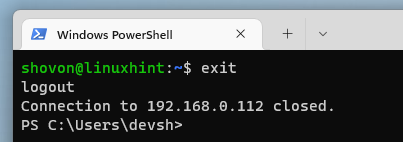
Xóa Khóa SSH/Dấu vân tay xung đột khỏi Windows 10/11
Nếu bạn đang sử dụng DHCP để gán địa chỉ IP trên máy chủ Linux của mình, thì cùng một địa chỉ IP có thể được gán cho các máy chủ Linux khác nhau. Trong trường hợp đó, nếu bạn cố gắng SSH vào một máy chủ Linux có địa chỉ IP đã được gán trước đó cho một số máy chủ Linux khác trong khi truy cập nó qua SSH, bạn sẽ thấy thông báo lỗi sau.
Điều này xảy ra do khóa SSH/dấu vân tay của các máy chủ Linux này khác nhau trong khi địa chỉ IP giống nhau. Việc truy cập các máy chủ này có thể là một vấn đề bảo mật (tức là tấn công trung gian). Vì vậy, chương trình máy khách SSH không cho phép các loại kết nối này.
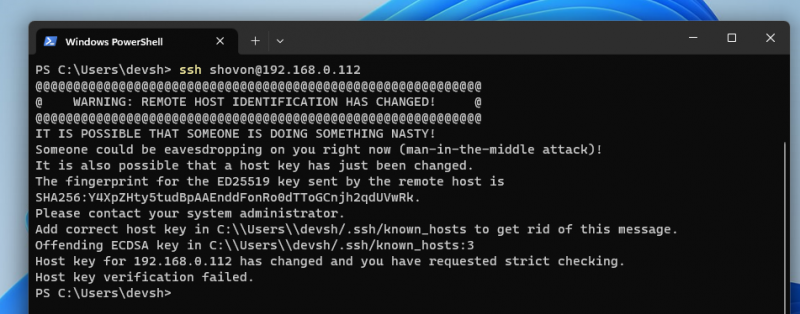
Để giải quyết vấn đề này, bạn phải xóa khóa SSH/dấu vân tay mà chương trình máy khách OpenSSH giữ làm bộ đệm cho địa chỉ IP trên máy tính Windows 10/11 của bạn.
Ví dụ: bạn có thể xóa khóa/dấu vân tay SSH được lưu trong bộ nhớ cache cho địa chỉ IP 192.168.0.112 bằng lệnh sau:
$ ssh-keygen -R 192.168.0.112 
Khóa SSH/dấu vân tay được lưu trong bộ nhớ cache cho địa chỉ IP phải được xóa khỏi máy tính Windows 10/11 của bạn.
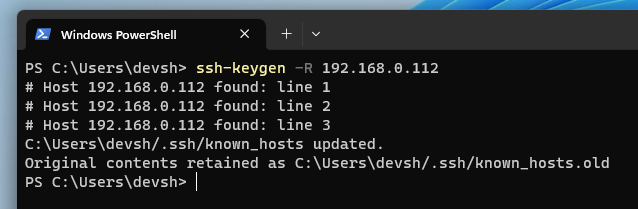
Bây giờ, bạn sẽ có thể truy cập máy chủ Linux có cùng địa chỉ IP từ máy tính Windows 10/11 của mình thông qua SSH như bình thường, như bạn có thể thấy trong ảnh chụp màn hình sau:
> ssh shovon @ 192.168.0.112 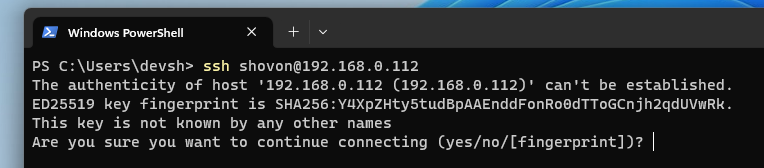
Phần kết luận
Chúng tôi đã hướng dẫn bạn cách cài đặt chương trình máy khách OpenSSH trên hệ điều hành Windows 10/11. Chúng tôi cũng đã chỉ cho bạn cách mở ứng dụng Terminal trên Windows 10/11 và truy cập máy chủ Linux từ Windows 10/11 qua SSH và cách xóa khóa/dấu vân tay SSH xung đột cho máy chủ Linux có cùng địa chỉ IP từ Windows 10/ 11 hệ điều hành.